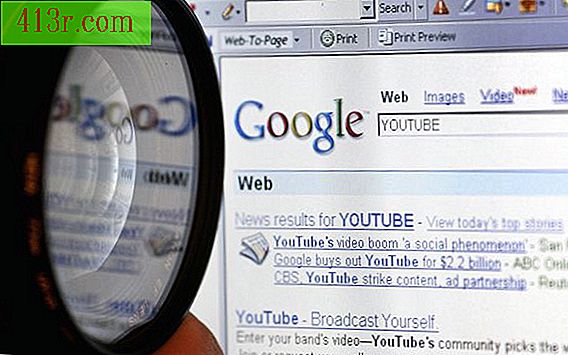Как да организирате SD карта за Android

Стъпка 1
Свържете телефона си с Android с компютъра си, като използвате USB кабела, който се доставя с телефона ви. Преместете надолу областта за уведомяване на телефона. Натиснете "USB свързан" и след това натиснете "Mount". Това позволява на компютъра ви да осъществява достъп до SD картата в телефона като външно устройство.
Стъпка 2
Отворете файловия браузър на компютъра си и отворете секцията за външни устройства. Отворете външното устройство, съответстващо на вашето устройство с Android.
Стъпка 3
Създайте папки за различните типове носители, които искате да запазите. Android разпознава медиите според типа папки. Следните папки са съвместими: Музика, Подкасти, Мелодии, аларми, предупреждения, изображения, филми и файлове за изтегляне. Създайте нова папка с всяко име. Тези папки могат да бъдат в основната директория или в директорията "Медия" на SD картата.
Стъпка 4
Копирайте файлове от компютъра си в SD карта с Android. Запазете MP3 аудио файловете в "музика", "Подкасти", "Тонове", "Аларми" или "Известия". Запазете изображенията в папката "Изображения". Запазете видео файловете в папката "Филми". Копирайте всички различни файлове в папката "Изтегляния".
Стъпка 5
Натиснете "USB свързан" в областта за уведомяване на вашето устройство с Android. Натиснете бутона "Disconnect", след което изключете USB кабела. Мултимедийният скенер ще се стартира за откриване на нови добавени медийни файлове.